Анализ посетителей - Google Analytics
![]() Вам интересно знать, сколько потенциальных клиентов посещает ваш веб-сайт, какие продукты они просматривают и из каких стран они приходят.
Вам интересно знать, сколько потенциальных клиентов посещает ваш веб-сайт, какие продукты они просматривают и из каких стран они приходят.
Все наши интернет-магазины оснащены приложением для анализа посетителей под названием EasyAnalytics. Его можно найти в Панели управления > Анализ посетителей.

Обратите внимание, что анализ посетителей не является полностью точным, но он даст вам хорошее представление о вашем прогрессе. Если ваш веб-сайт показывается на презентации для 200 человек, вы увидите только один визит компьютера, который заходит на ваш сайт. Напротив, некоторые люди будут считаться несколько раз, если они посещают ваш сайт с нескольких устройств или через VPN. Мы фильтруем большинство спам-ботов, но некоторые ведут себя очень по-человечески и не поддаются различению. Ваш веб-сайт доступен глобально и для всех: мы никогда не блокируем посетителей из определенных географических районов, так как это может означать, что мы также заблокируем пользователей VPN.
Установка внешнего приложения для анализа посетителей
Приложение для анализа посетителей EasyWebshop можно использовать в сочетании с внешними счетчиками посетителей. Некоторые популярные платформы для анализа трафика веб-сайтов:
Перейдите в Настройки > Дополнительные параметры > Анализ посетителей.
Если Анализ посетителей не отображается в меню, сначала измените уровень пользовательского опыта на Эксперт в Настройки > Дополнительные параметры > Уровень пользовательского опыта.
- Создайте учетную запись у провайдера анализа посетителей
- Активируйте модуль Анализ посетителей в EasyWebshop
- Скопируйте HTML-код, предоставленный поставщиком, и вставьте его в поле Код анализа посетителей
- Скопируйте URL, который вы используете для просмотра анализа посетителей, и вставьте его в URL анализа посетителей (по желанию)
- Нажмите Сохранить
Код анализа посетителей будет автоматически добавлен внизу каждой страницы вашего веб-сайта. Мы рекомендуем не добавлять код в заголовок: это значительно повлияет на время загрузки вашего веб-сайта.
При установке инструмента анализа посетителей на ваш веб-сайт крайне важно обеспечить соблюдение законов о конфиденциальности, таких как GDPR. Убедитесь, что вы обновили свое заявление о конфиденциальности и добавили предупреждение о куки, если это необходимо.
Установка Google Analytics
Популярной платформой для анализа посетителей является Google Analytics. Google Analytics бесплатен, не оставляет значков или рекламы на веб-сайте и предоставляет полезную информацию.

График Google Analytics о начале EasyWebshop в 2009 году.
Ниже приведены шаги для установки Google Analytics. Скриншоты могут отличаться, но процедура всегда одна и та же.
Шаг 1: Создайте учетную запись в Google
Если у вас уже есть учетная запись Google, вы можете пропустить первый шаг. Если у вас есть адрес Gmail, у вас также есть учетная запись Google.
Во всех остальных случаях вы можете создать учетную запись в Google Analytics. При желании измените интерфейс на желаемый язык.
Нажмите Зарегистрироваться сейчас.
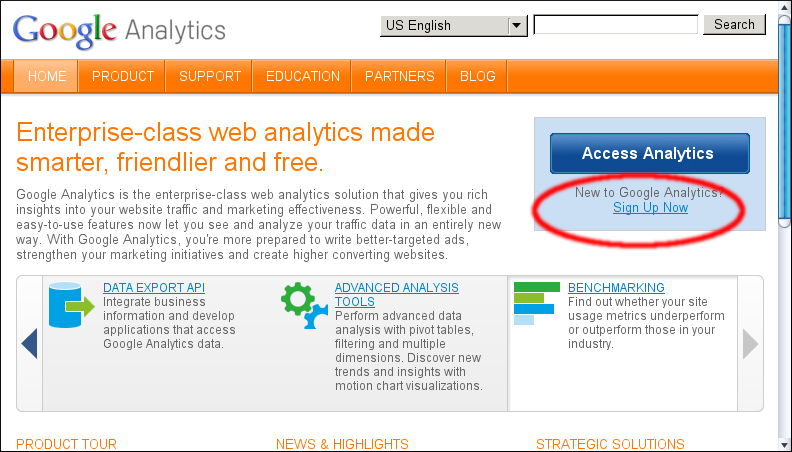
Нажмите Создать учетную запись сейчас.
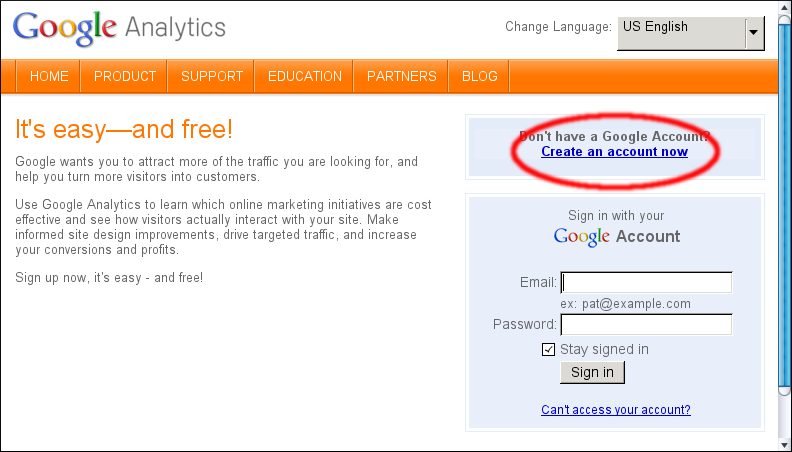
Заполните всю информацию и нажмите Я согласен. Создать мою учетную запись.
Вы получите подтверждающее письмо от Google. Нажмите на ссылку в этом письме, чтобы подтвердить свою учетную запись.
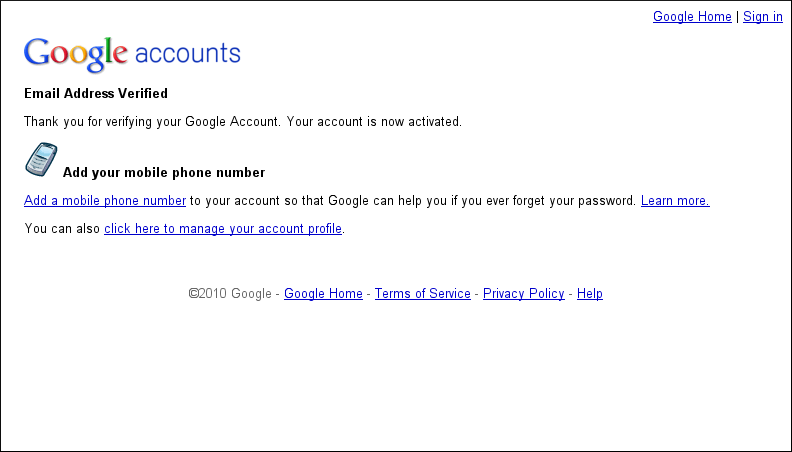
Шаг 2: Зарегистрируйтесь в Google Analytics
Если у вас уже есть учетная запись Google, вы можете начать с этого места.
Войдите в Google Analytics. Нажмите на синюю кнопку Доступ к Analytics. Введите свой адрес электронной почты и выбранный пароль.
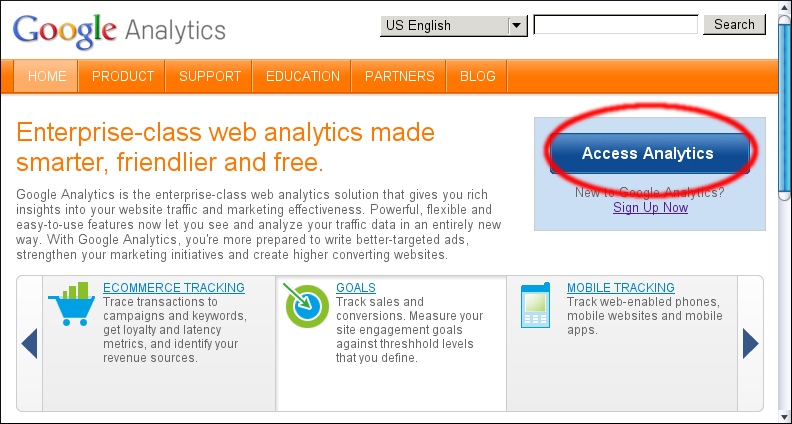
Зарегистрируйтесь в Google Analytics.
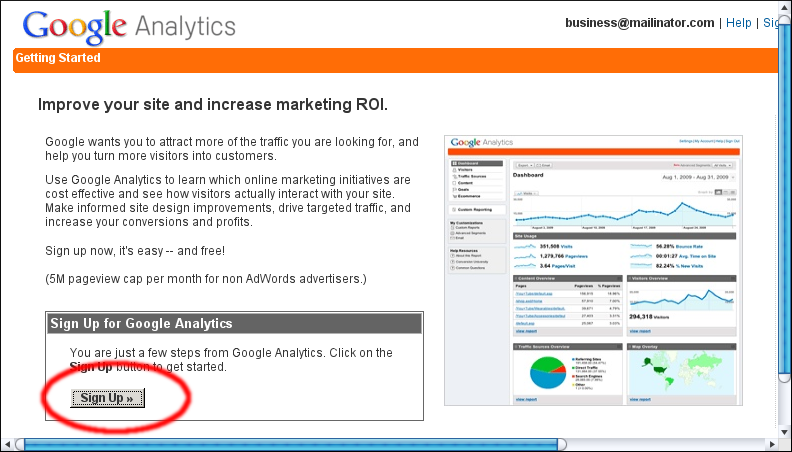
Введите данные о вашем веб-сайте и нажмите Продолжить.
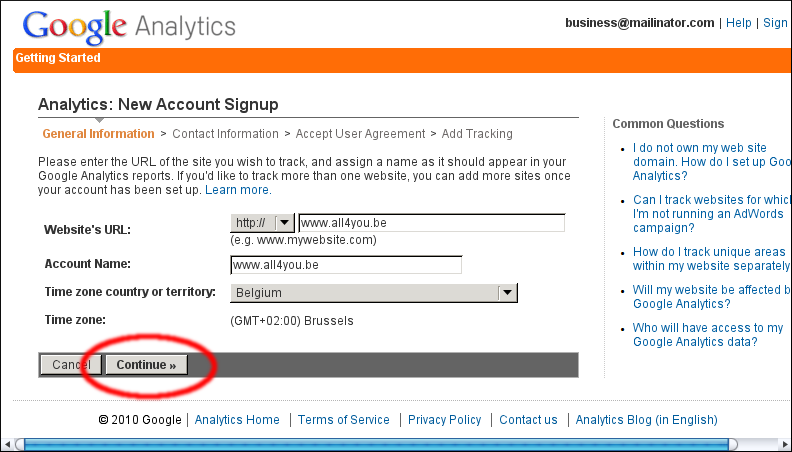
- Заполните форму
- Примите пользовательское соглашение
Шаг 3: Установите код отслеживания Google Analytics
Вы подошли к самому важному шагу: скопируйте код, который вы получили от Google Analytics. Не беспокойтесь, вам не нужно понимать код. Выделите полный код - чтобы он стал синим - и щелкните правой кнопкой мыши на выделении. Затем выберите Копировать.
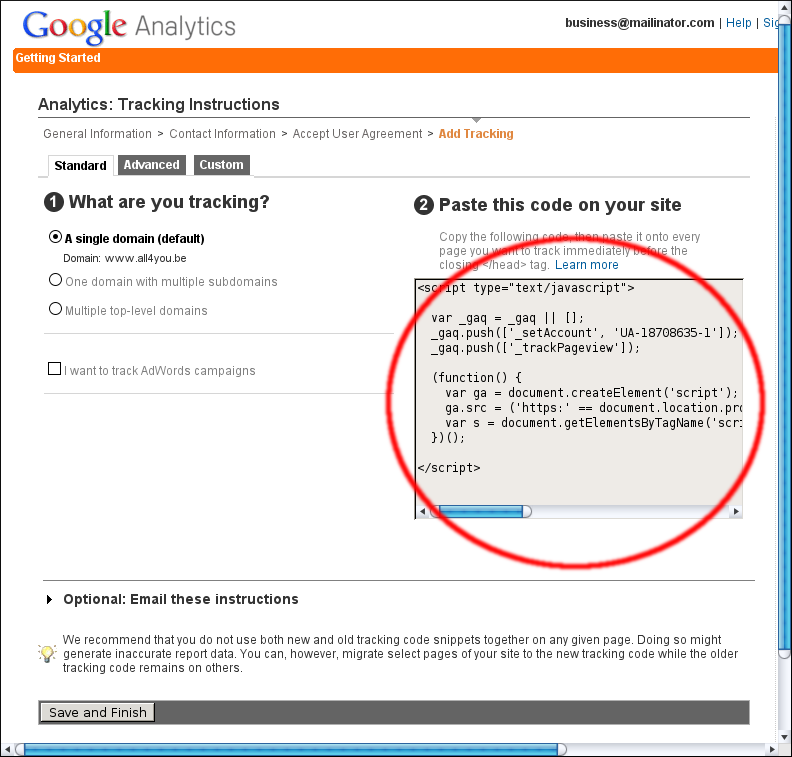
- Перейдите на EasyWebshop в Настройки > Дополнительные параметры > Анализ посетителей
- Активируйте модуль
- Вставьте код Google Analytics в поле Код анализа посетителей (поместите курсор в текстовое поле, щелкните правой кнопкой мыши и выберите Вставить)
- При желании введите URL анализа посетителей: https://www.google.com/analytics/settings/home
- Нажмите Сохранить
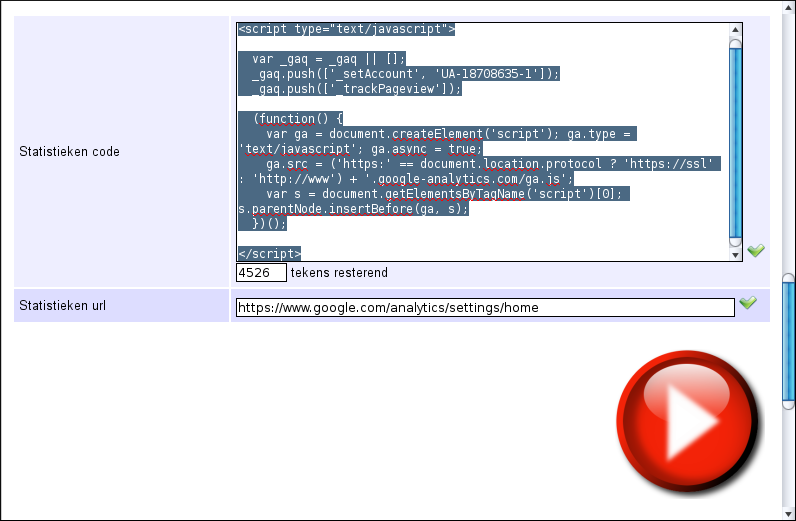
Нажмите Сохранить и завершить на сайте Google Analytics.
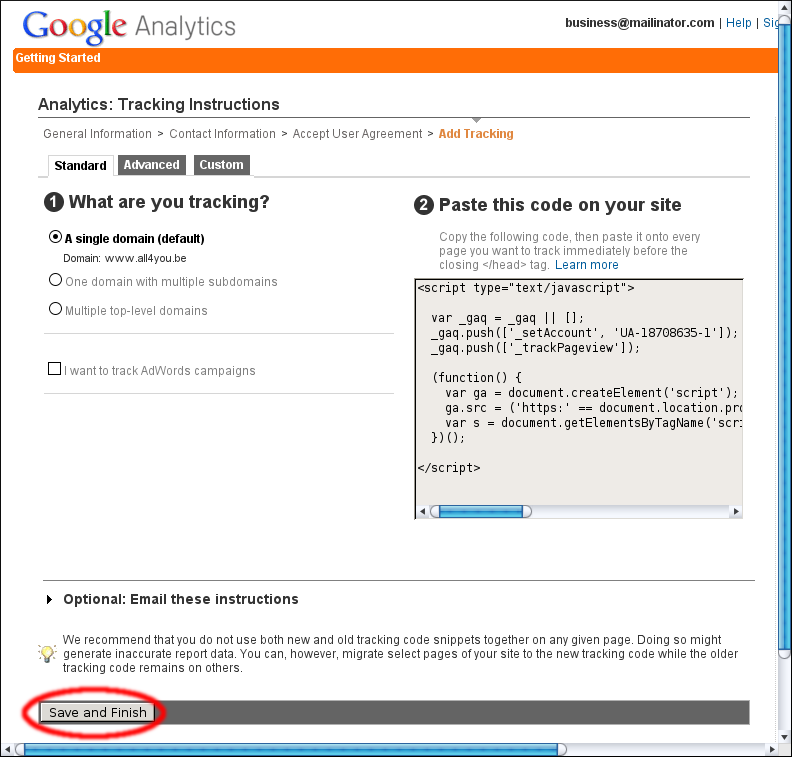
Поздравляем!Google Analytics теперь установлен на вашем веб-сайте. Нажмите Просмотреть отчет, чтобы увидеть ваш анализ посетителей. В первый раз вы не увидите много. Анализ посетителей полностью активен примерно через 24 часа.
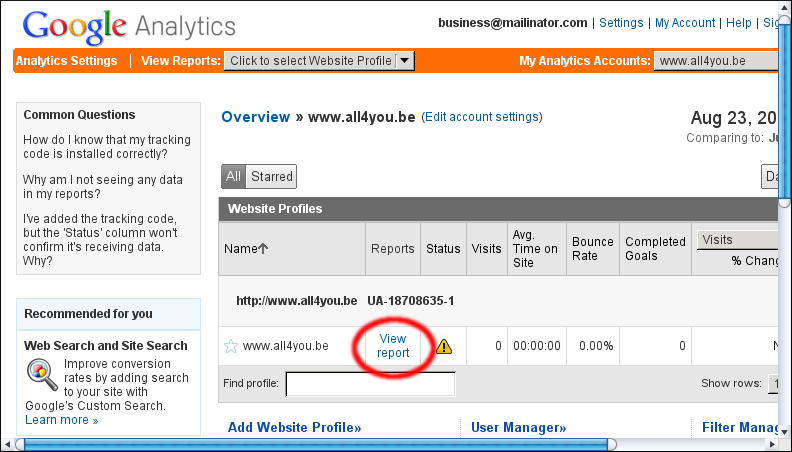
Вы всегда можете найти код отслеживания для вашего веб-сайта в Google Analytics. Нажмите Редактировать на соответствующем веб-сайте, затем нажмите Проверить статус в Информация о главном профиле веб-сайта.
Следующая страница: Фильтры
- Введение
- Управление продуктами
- Конфигурация интернет-магазина
- Настройки аккаунта и магазина
- Методы оплаты и поставщики платежных услуг
- Счета-фактуры и положения и условия
- Настройка стоимости доставки
- Скидки и надбавки
- Регистрация и передача доменных имен
- Многоязычный магазин
- Подключение к внешним платформам
- Персонализированные веб-адреса
- Управление несколькими интернет-магазинами (Multishop)
- Автоматические электронные письма клиентам
- Разработка красивого макета
- Управление заказами
- Маркетинг
- Модули
- Резервное копирование и экспорт данных
- Электронная и веб-почта
- Учетные записи администратора
- Фотографии высокого качества
- Двухфакторная аутентификация
- Этикетки
- Мета-теги - Верификация веб-сайта
- Живой чат
- Слайд-шоу
- Анализ посетителей - Google Analytics
- Фильтры
- Точка продажи (POS)
- Поля форм
- Цифровые или виртуальные товары
- Система бронирования Symcalia
- Гостевая книга
- Обращение в службу поддержки